行星摄影入门指导
——如何使用黑白摄像头拍出行星大片(下)
□ 大麦芽
(宗海阳)
行星摄影入门指导
——如何使用黑白摄像头拍出行星大片(下)
□ 大麦芽
(宗海阳)
(接上期)
5.自转修正和彩色合成
使用黑白摄像头拍摄木星时,由于自转会导致彩色合成比较困难,一般每个通道拍2分钟就可以看到木星自转的变化;如果使用彩色摄像头会好一些,拍摄5分钟之内没有必要修正。
自转修正和彩色合成用到的软件是WinJUPOS,现在大部分高手修正自转用的都是这款软件,特点就是方便快捷,效果明显。
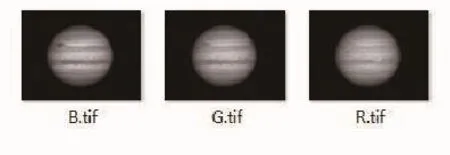
图17 修正场旋以后的图像
第一步:
打开软件,点击Recording,选择Image measurement(如图18)。
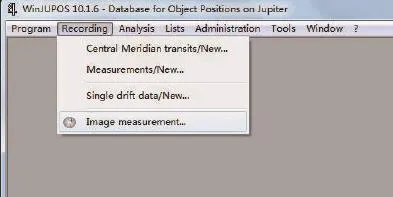
图18

图19

图20
第二步:
接下来打开图像→输入拍摄日期,拍摄时间(输入法选择为中文(简体)-美式键盘),输入的时间可以为拍摄的时间,也可以为UT时间,即北京时间(拍摄时间)减8小时后得到的时间(对修正效果影响不大,可根据个人习惯而定)。笔者在这里输入的UT时(如图19)。
如果显示的直径与图像不同,可以点击Adj(如图20),然后用键盘的Pg Up键和Pg Dn键来调整大小,调整之后回到Image界面,保存为ims格式文件即可。G和B图像的操作和R图像的操作一样。最后保存,进入下一步彩色合成(如图21)。
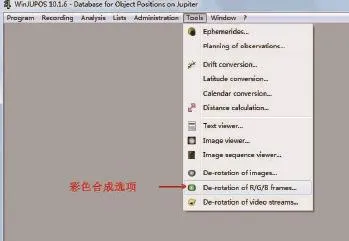
图21
第三步:
进入R/G/B合成选项,分别打开对应的ims格式文件,选择保存路径和保存TIFF格式(如图22),最后点击开始,这样就完成了初步合成。
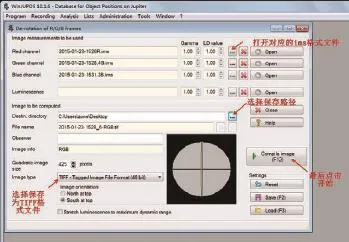
图22
之后会出现一张预览图,可以看到三个通道并没有对齐,没关系,我们可以在预览图上点击鼠标右键,会出现一个对话框,这个对话框可以选择需要观察的通道的图像(如图23),这里我以R通道为参考,使G和B通道逐渐向R靠拢,操作方法如下:

图23
打开G通道,会显示最开始操作的窗口,在这里我们可以将G通道的时间减少1到2分钟,然后保存,关闭窗口。添加刚改好的G通道图像,点击开始,预览。这一步操作要细致,直到R和G完全重合为止(如图26)。B通道和G通道调整方法一样(如图27)。
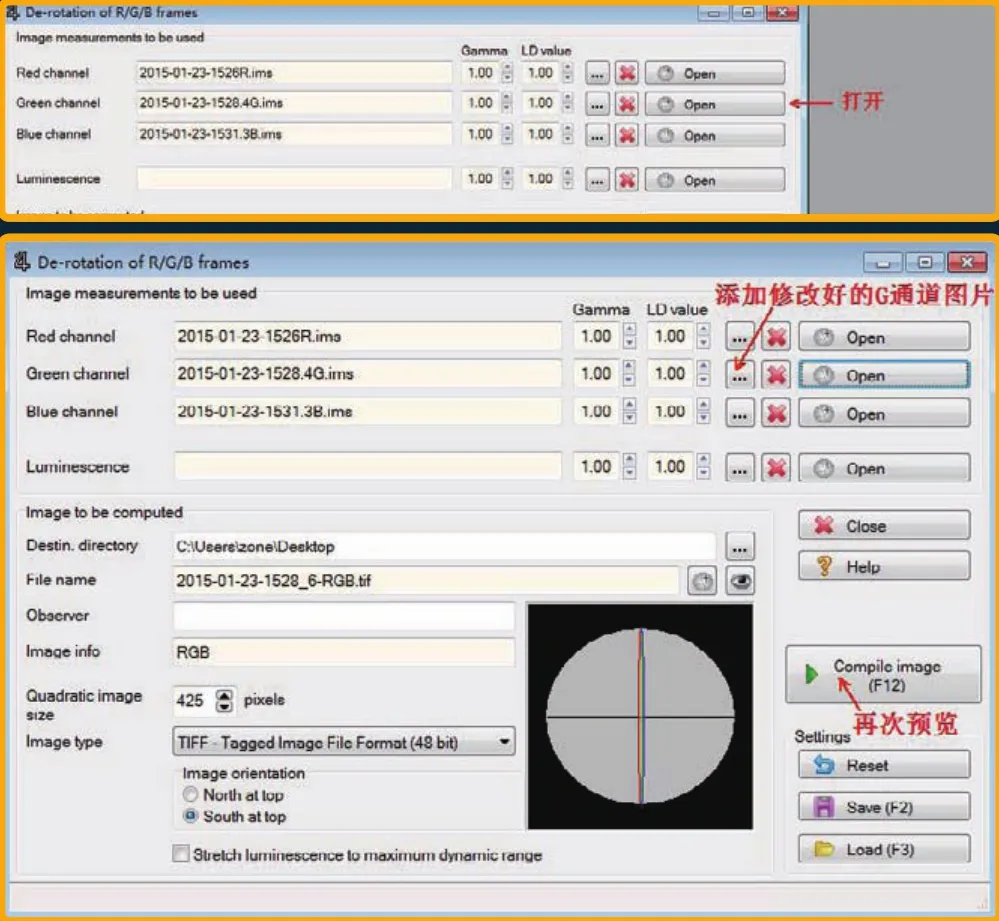
上:图24;下:图25

图26

图27
对齐完成后最好新建一个文件夹,把对齐好的ims文件保存在里面,以便以后查看。到这一步已经完成了锐化、修正旋场、修正自转以及色彩合成对齐的操作,接下来就是根据自己的风格进一步对图像进行色彩处理及锐化。

图28
总结
行星摄影与深空摄影比较起来相对简单,很多刚入门的同好都会以行星摄影作为起步,然而拍得越多,对细节要求也就越高。好的片子往往因为后期处理不当而被埋藏起来。以下为本人总结的简易处理步骤:
AS!2叠加,R6锐化模糊,Astra Image 4.0反卷积锐化(三个通道都要反卷一下),PS修正旋场,WinJUPOS合成,R6锐化模糊,PS模糊锐化,Astra Image 4.0降噪锐化,PS模糊锐化调色出图。
最后祝大家在新的行星季节里拍出更多更精彩的行星作品!
(责任编辑 苏晨)

